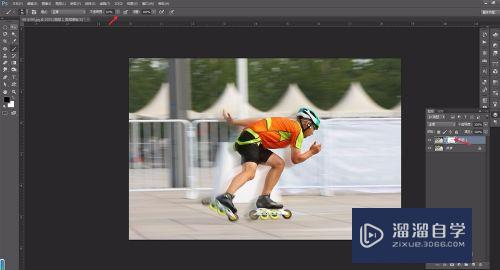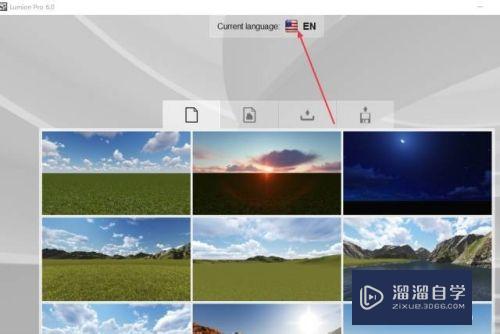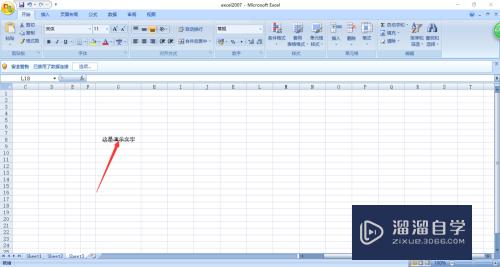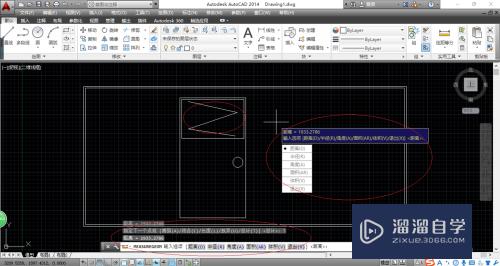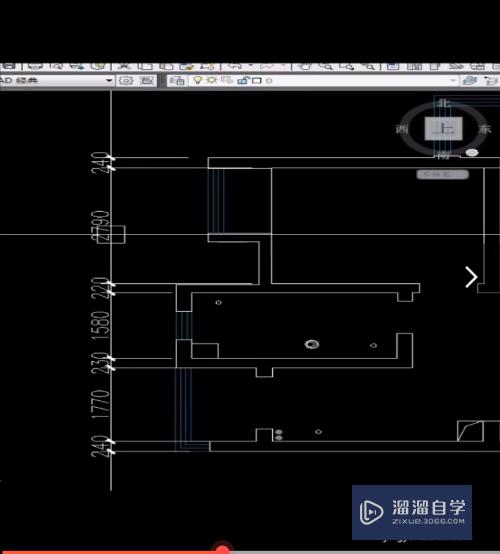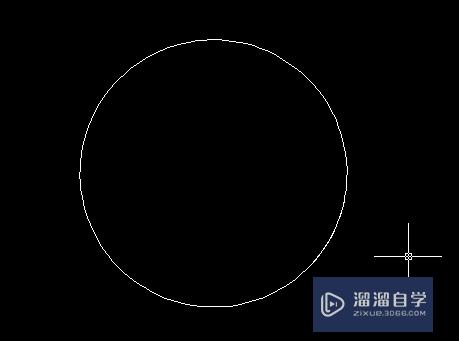CAD怎么用正多边形的边画出多边形(cad怎么用正多边形的边画出多边形图)优质
CAD是一款非常实用的绘图建模软件。软件的应用领域广泛。如建筑。土木工程。电器工程和制造业等。都非常的受欢迎。很多时候我们需要在一个图形上绘制别的图形。那么CAD怎么用正多边形的边画出多边形?详细操作分享如下:
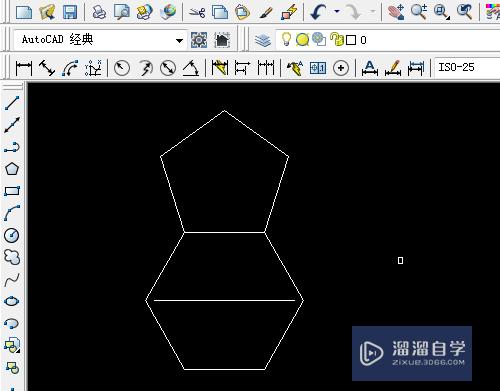
工具/软件
硬件型号:华硕(ASUS)S500
系统版本:Windows7
所需软件:CAD2007
方法/步骤
第1步
双击打开桌面上的AutoCAD 2007。
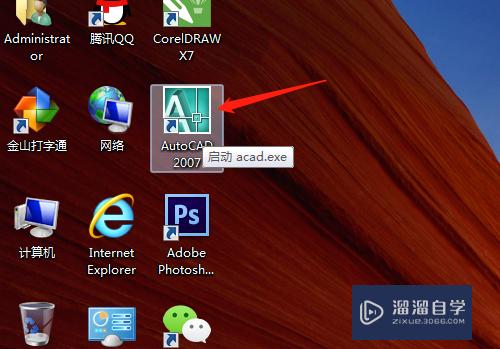
第2步
用直线工具绘制出一条30的直线。
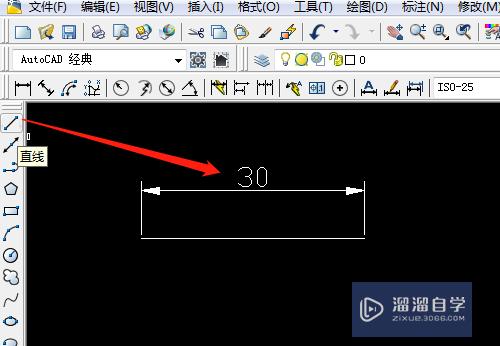
第3步
用正多边形工具绘制一个正六边形。
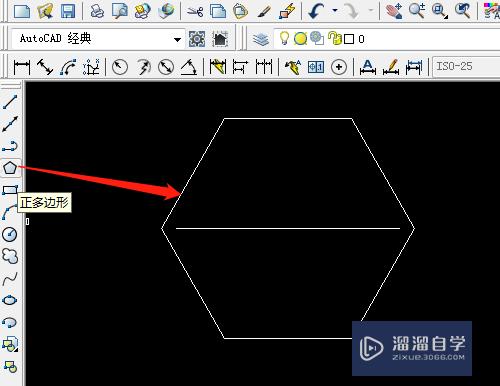
第4步
再单击正多边形工具。
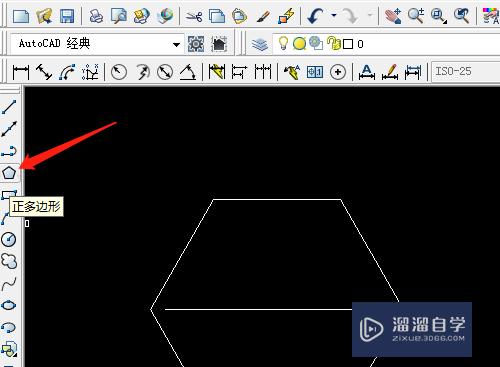
第5步
输入5边。命令行提示边(E)。

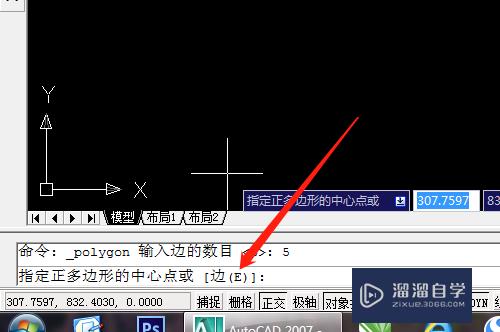
第6步
输入字母e确定。捕捉到正六边形的两个端点。画出正5边形。
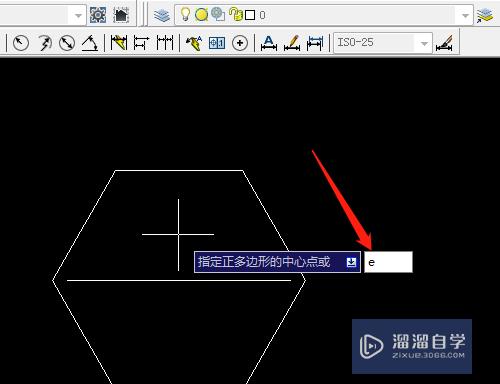
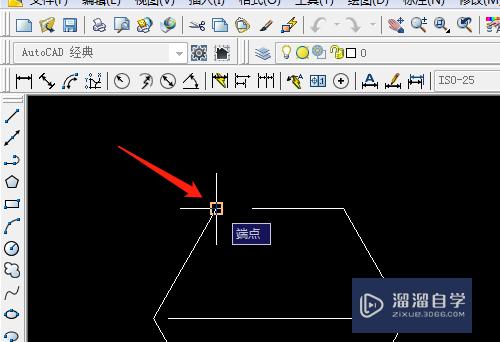
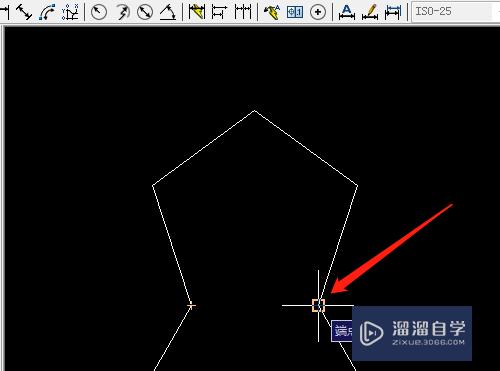
以上关于“CAD怎么用正多边形的边画出多边形(cad怎么用正多边形的边画出多边形图)”的内容小渲今天就介绍到这里。希望这篇文章能够帮助到小伙伴们解决问题。如果觉得教程不详细的话。可以在本站搜索相关的教程学习哦!
更多精选教程文章推荐
以上是由资深渲染大师 小渲 整理编辑的,如果觉得对你有帮助,可以收藏或分享给身边的人
本文标题:CAD怎么用正多边形的边画出多边形(cad怎么用正多边形的边画出多边形图)
本文地址:http://www.hszkedu.com/61950.html ,转载请注明来源:云渲染教程网
友情提示:本站内容均为网友发布,并不代表本站立场,如果本站的信息无意侵犯了您的版权,请联系我们及时处理,分享目的仅供大家学习与参考,不代表云渲染农场的立场!
本文地址:http://www.hszkedu.com/61950.html ,转载请注明来源:云渲染教程网
友情提示:本站内容均为网友发布,并不代表本站立场,如果本站的信息无意侵犯了您的版权,请联系我们及时处理,分享目的仅供大家学习与参考,不代表云渲染农场的立场!